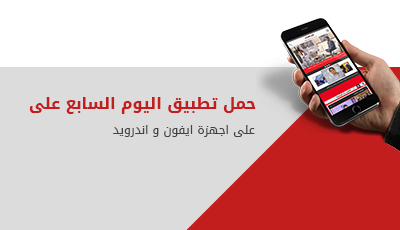كيفية استخدام التخزين الخارجى مع iPhone أو iPad

كتبت سماح لبيب
السبت، 10 ديسمبر 2022 08:00 م
هل جهاز iPhone أو iPad ليس به مساحة تخزين كافية لك؟ لحسن الحظ على الرغم من موصل Lightning الخاص بالملكية على أجهزة iPhone ومعظم أجهزة iPad ، فلا يزال بإمكانك الوصول إلى الملفات المخزنة على محرك أقراص خارجي.
إذا كانت لديك ملفات كبيرة لا تحتاجها على أساس يومي أو تريد فقط تفريغ مجموعة من الصور ومقاطع الفيديو وتحرير مساحة ، فيمكنك توصيل محرك أقراص ثابت خارجي وإرسال هذه الملفات عبر.
جعلت Apple ذلك ممكنًا مع إصدار iOS 13 في عام 2019 ، مع إضافة دعم أصلي لأجهزة التخزين الخارجية باستخدام موصلات Lightning و USB-C.
في هذا التقرير نعرض لك ما تحتاجه لجعل جهاز iPhone أو iPad يعمل مع محرك أقراص خارجي ، بما في ذلك أجهزة Apple المتوافقة معها والمحولات التي قد تحتاجها.
كيفية التأكد من تحديث iOS
للحصول على التوافق الأصلي مع أجهزة التخزين الخارجية ، سيحتاج جهاز iPhone أو iPad إلى iOS 13 أو نظام تشغيل أحدث ، مثل iOS 16.
ومع ذلك ، ليست كل الأجهزة متوافقة مع أحدث إصدارات iOS و iPadOS.
إذا كان جهازك لا يمكنه الترقية إلى ما بعد iOS 12 (لذلك إذا كان iPhone 6 ، على سبيل المثال) ، فلا يمكنك استخدام جهاز تخزين خارجي.
يمكن أيضًا تحديث كل جهاز يمكن تحديثه إلى iOS 13 أو iPadOS 13 إلى iOS 14 / iPadOS 14 و iOS 15 / iPadOS 15 و iOS 16 / iPadOS 16 ، لذا يمكنك الاطلاع على قائمة الأجهزة المتوافقة مع iOS 16 و iPadOS 16 إلى معرفة ما إذا كان جهازك مؤهلا.
إذا كان لديك جهاز متوافق ولكنك غير متأكد من إصدار iOS أو iPadOS الذي يعمل عليه فإليك كيفية التحقق:
الخطوة 1: اضغط لفتح تطبيق الإعدادات.
الخطوة 2: قم بالتمرير لأسفل وانقر فوق عام.
الخطوة 3: اضغط على حول. تحقق من الرقم الموجود بجوار إصدار البرنامج. إذا كان أقل من 13 ، فانتقل إلى الخطوة التالية. إذا كان الإصدار 13 أو أعلى ، فانتقل إلى القسم التالي من هذا الدليل.
الخطوة 4: ارجع إلى الشاشة العامة في تطبيق الإعدادات.
الخطوة 5: اضغط على تحديث البرنامج.
الخطوة 6: إذا كان هناك تحديث متاح ، فانقر فوق تنزيل وتثبيت. إذا كان جهازك محدثًا بالفعل ، فسيظهر على هذا النحو ، إلى جانب الإصدار الحالي المثبت وفقا لموقع ديجيتال تريند.
منفذ "لايتنج" مقابل USB-C
قبل توصيل جهاز خارجي بجهاز iPhone أو iPad ، تحقق من الموصل الذي يستخدمه.
طرحت شركة أبل منفذ Lightning في عام 2012 كجزء من هدف الشركة لجعل آيفون أقل نحافة.
إنه أصغر من منفذ USB-C الأكثر شيوعًا والذي تم تقديمه بعد عامين.
بينما كانت Apple جزءًا من عملية تصميم USB-C الشاملة ، فإن Lightning و USB-C هما تقنيتان منفصلتان ، لذا لا يمكن استبدالهما، وستحتاج إلى كبلات مختلفة لكليهما.
يعد منفذ Lightning من Apple أقل نحافة من USB-C ، وهو مثالي لأجهزة iPhone و iPad.
يحتوي الموصل، المسطح في التصميم ، على دبابيس مكشوفة ، بينما يحيط موصل USB-C المسامير.
يمكن أن يتعامل البرق مع ما يقرب من 12 واط من الطاقة ، على الأرجح أكثر ، بينما يدعم USB-C أكثر من 100 واط.
لا تزال جميع أجهزة iPhone الحديثة تستخدم منفذ Lightning ، لكن جميع أجهزة iPad الجديدة (iPad Pro و iPad Air و iPad mini و iPad من الجيل العاشر) تستخدم الآن USB-C.
يستمر الطراز الأساسي من الجيل التاسع من iPad ، والذي لا تزال Apple تبيعه حاليًا ، في استخدام منفذ Lightning القديم.
كيفية توصيل وحدة التخزين الخارجية فعليًا
قبل فتح قفل جهاز iPad أو iPhone والانتقال إلى البرنامج ، يجب عليك إنشاء اتصال مادي بين جهاز التخزين الخارجي والكمبيوتر اللوحي أو الهاتف الذكي.
إذا كان جهاز iPhone أو iPad والجهاز الخارجي يحتويان على مقابس متطابقة ، فقم بتوصيلهما عن طريق توصيلهما ببعضهما البعض باستخدام الموصل السفلي لجهاز Apple الخاص بك.
على سبيل المثال قد يستخدم محرك أقراص الإبهام أيضًا موصل إضاءة، مما يسمح له بالتوصيل مباشرة بأجهزة iPhone ومعظم أجهزة iPad.
أو قد يستخدم محرك أقراص ثابت خارجي موصل USB-C ، مما يسمح له بالتوصيل مباشرة بأجهزة iPad Pro.
خلاف ذلك إذا كانت الموصلات مختلفة، فستحتاج إلى شراء محول حتى يتمكن جهازك الخارجي من الاتصال بجهاز iPad أو iPhone.
إذا كان لديك جهاز Apple مزود بموصل Lightning وتحتاج إلى توصيل جهاز خارجي بموصل USB-C أو USB-A ، فإن أحد الخيارات هو Lightning to USB 3 Camera Adapter.
يتيح لك هذا المحول توصيل أكثر من مجرد أجهزة كاميرا خارجية من نوع USB-C و USB-A بجهاز Apple الخاص بك.
إذا كان لديك جهاز Apple مزود بموصل USB-C ، مثل iPad Pro ، وتحتاج إلى توصيل جهاز خارجي بموصل USB-A ، فإن Apple تبيع محول USB-C إلى USB.
كيفية تصفح الملفات من وحدة التخزين الخارجية
بمجرد توصيل جهازك الخارجي فعليًا بجهاز Apple الخاص بك، يمكنك استخدام تطبيق الملفات الأصلي للوصول إلى الجهاز الخارجي.
ملاحظة: لتحديد ملفات أو مجلدات متعددة، انقر فوق الخيار "تحديد" في الزاوية العلوية اليمنى، ثم انقر فوق كل ملف أو مجلد تريد معالجته.
الخطوة 1: انقر لفتح تطبيق الملفات على جهاز iPhone أو iPad أو iPod Touch.
الخطوة 2: ضمن المواقع انقر فوق اسم محرك الأقراص الخارجي. في هذا المثال تمت تسميته ببساطة Drive.
على جهاز iPad ، تظهر محتويات جهازك الخارجي على اليمين. على iPhone و iPod Touch ، تظهر المحتويات على الشاشة التالية.
الخطوة 3: انقر فوق أي مجلد أو ملف بإصبعك لفتحه أو انقر مع الاستمرار بإصبعك على أي مجلد أو ملف مرئي لفتح قائمة فرعية للحصول على خيارات إدارة إضافية، بما في ذلك النسخ والنسخ والنقل والحذف وإعادة التسمية ووضع العلامات و التفضيل.
ماذا لو لم تتمكن من الوصول إلى جهاز التخزين الخاص بك؟
إذا لم تتمكن من الوصول إلى المستندات المخزنة على جهاز متصل، فجرّب خيارات تحري الخلل وإصلاحه هذه.
تحقق من الاتصال: تحقق جيدًا من توصيل أجهزتك بشكل صحيح بالمقابس والمحولات المناسبة. إذا كان لديك أسلاك ومحولات إضافية، فحاول استخدامها أو قم بتوصيلها بمنافذ مختلفة إذا استطعت.
تحقق من تنسيق ملف محرك الأقراص: تأكد من تنسيق جهاز التخزين الخارجي بحيث يمكن لكل من أجهزة Mac و iOS قراءته.
يفترض Windows تنسيق ملف NTFS، ولكن هذا ليس هو الحال مع Mac و iOS.
يدعم كلا النظامين exFAT ، لكن هذا التنسيق يدعم فقط الملفات التي يصل حجمها إلى 4 جيجابايت.
تحقق من متطلبات الطاقة: في بعض الأحيان لا تمتلك أجهزتك طاقة كافية لدعم محركات الأقراص الثابتة الخارجية.
قد تحتاج محركات الأقراص ذات الحالة الصلبة ومحركات الأقراص الثابتة وبعض الأجهزة الأخرى إلى طاقة أكبر مما يمكن أن يخرجه جهاز iPhone أو iPad.
استشر Apple: يمكنك دائمًا التواصل مع Apple مباشرةً لطرح أي أسئلة لديك بشأن المشكلات التي تمنع استخدامك لوحدة التخزين الخارجية.
استشر موقع ويب دعم Apple أو تحدث إلى أحد الخبراء في Genius Bar المحلي داخل المتجر.
يمكن لجهاز iPhone أو iPad الوصول إلى ملفاتك على أجهزة التخزين الخارجية ، طالما أن لديك المعدات المناسبة للقيام بذلك.
مع وضع ذلك في الاعتبار ، يمكن أن يعمل جهاز iPhone أو iPad الخاص بك كحل رائع لعرض هذه الملفات أو تحريرها أثناء التنقل وبعيدًا عن الكمبيوتر.
Trending Plus



 فيسبوك
فيسبوك
 واتساب
واتساب